När någon skickar ett fantastiskt foto till dig i ett e-postmeddelande vill du förmodligen spara en kopia till dig själv på din dator eller skriva ut en kopia. Att ladda ner bilder från ett e-postmeddelande är inte en komplicerad uppgift, men det varierar från en tjänst till en annan, och inbäddade bilder hanteras annorlunda än bifogade bildfiler.
Använder Outlook 2013
Bildbilagor i Outlook
Steg 1
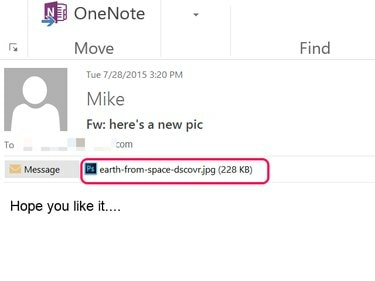
Bildkredit: Bild med tillstånd av Microsoft
Klicka på den bifogade bildfilen i en Syn meddelande. Bilden öppnas i en Outlook-förhandsvisning.
Dagens video
Steg 2
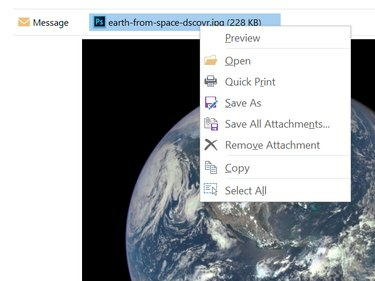
Bildkredit: Skärmdump med tillstånd av Microsoft.
Högerklicka på den bifogade filen och välj Spara som. Alternativt, klicka på Spara som ikonen som visas i Bilagor band. För att spara flera bilder bifogade till samma e-post, använd Spara alla bilagor alternativ.
Steg 3

Bildkredit: Skärmdump med tillstånd av Microsoft.
Välj Bilder mapp i navigeringsfönstret som öppnas. Ändra filnamnet om så önskas och klicka på Spara knapp.
Inbäddade bilder i Outlook
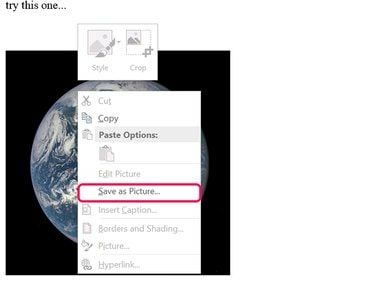
Bildkredit: Skärmdump med tillstånd av Microsoft.
När en bild är inbäddad i ett e-postmeddelande visas den automatiskt tillsammans med texten, och du ser ingen filbilaga för bilden. För att spara en inbäddad bild i mappen Bilder, högerklicka på bilden och välj Spara som bild. Alla andra alternativ, förutom Kopiera, är nedtonade. Dessa nedtonade alternativ används när du skriver ett meddelande, inte när du läser ett mottaget meddelande. För att skriva ut bilden, spara den på din dator först och öppna den sedan i en bildapp som Foton.
Skriva ut en bilaga i Outlook
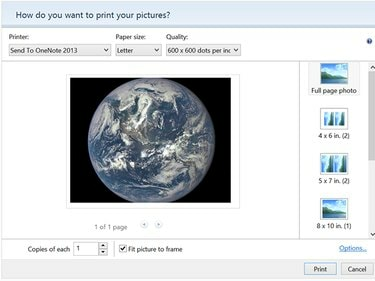
Bildkredit: Skärmdump med tillstånd av Microsoft.
- För att skriva ut en bild bifogad till ett e-postmeddelande i Outlook, högerklicka på bilagan och välj Snabbutskrift. I dialogrutan som öppnas väljer du din Skrivare, Pappersformat och Kvalitet. Välj en bildstorlek i den högra panelen. När du har angett antalet kopior du vill ha och slagit på skrivaren klickar du på Skriva ut knapp.
Webbläsarbaserade e-posttjänster
Steg 1
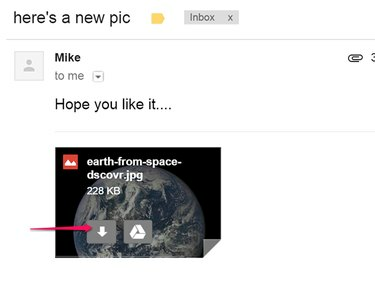
Bildkredit: Bild med tillstånd av Google
Öppna meddelandet som innehåller bilden som du vill ladda ner. I Gmail och Yahoo, för markören över bilden och klicka på Ladda ner ikon. I Gmail klickar du på pilformad ikon. I Yahoo Mail står ikonen Ladda ner. Om du använder Outlook.com, klicka på bilagan och välj Ladda ner.
Steg 2
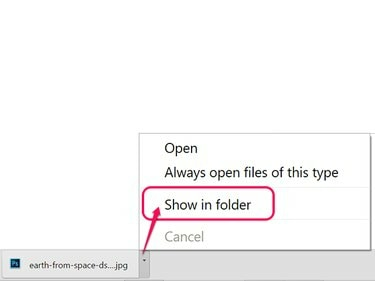
Bildkredit: Skärmdump med tillstånd av Google.
Gå till bilden i File Explorer efter att nedladdningen är klar.
Steg 3

Bildkredit: Skärmdump med tillstånd av Google.
Dra bilden från mappen Nedladdningar till mappen Bilder.



